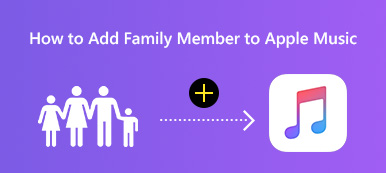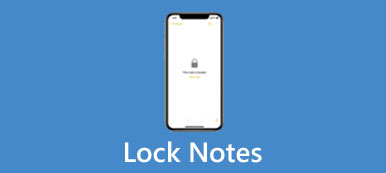如今,串流音樂已成為大多數人沉迷於自己喜愛的音樂的首選方式。 Apple Music 讓我們能夠 同步Apple Music 並隨時隨地享受它。為了方便您的音樂之旅,本文也介紹如何同步 Apple Music,並提供了 Apple Music 同步庫無法正常運作時的解決方案。即使沒有訂閱 Apple Music 的 Apple ID?通讀並獲得您的解決方案!
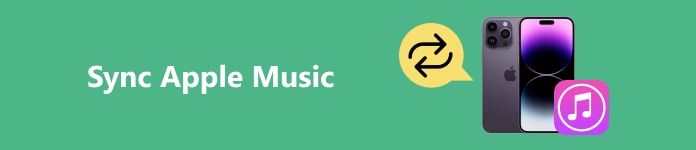
第 1 部分:如何同步 Apple Music?
Apple Music 提供無盡的音樂和電影,並且可以輕鬆將 Apple Music 同步到 iPhone、PC 和 Mac。不過,作為一款付費軟體,我們必須訂閱它的服務才能不受限制地享受音樂。付款後,讓我們看看如何將 Apple Music 從 Mac 同步到 iPhone、PC 同步到 iPhone,反之亦然。
Mac 上的同步庫 Apple Music
步驟1在 Mac 上啟動 Apple Music。
步驟2每填寫完資料或做任何更動請務必點擊 賬戶 並登入您的 Apple ID(該 ID 已訂閱 Apple Music)。
步驟3每填寫完資料或做任何更動請務必點擊 音樂 >選擇 設定 > 點擊 關於你的刊登物: 標籤。
步驟4在 電子圖書館 下的部分 關於你的刊登物: 選項卡,檢查 同步庫 並點擊 OK 申請。
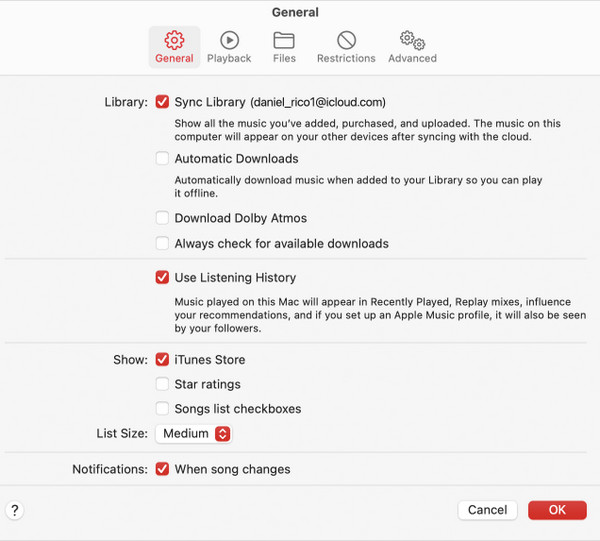
PC 上的同步庫 Apple Music
步驟1雙擊 Apple Music 連結將其啟動。
步驟2在左側邊欄的底部,按一下 登入 並輸入您訂閱的Apple ID和密碼。
步驟3在左側邊欄的頂部,點選三點按鈕;導航並選擇 設定.
步驟4每填寫完資料或做任何更動請務必點擊 關於你的刊登物: 並打開 同步庫.
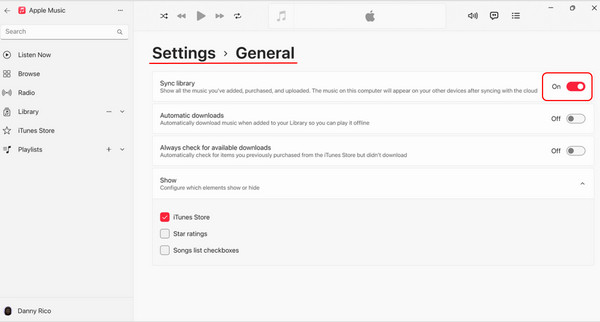
iPhone 上的同步庫 Apple Music
步驟1在 iPhone 上開啟 Apple Music,然後點擊小帳號按鈕;輕敲 帳戶設置 並檢查您是否使用 Apple Music 訂閱登入了正確的 Apple ID。
步驟2退出 Apple Music 並打開 設定 應用程序在你的iPhone上。
步驟3瀏覽並點擊 音樂 > 打開 同步庫
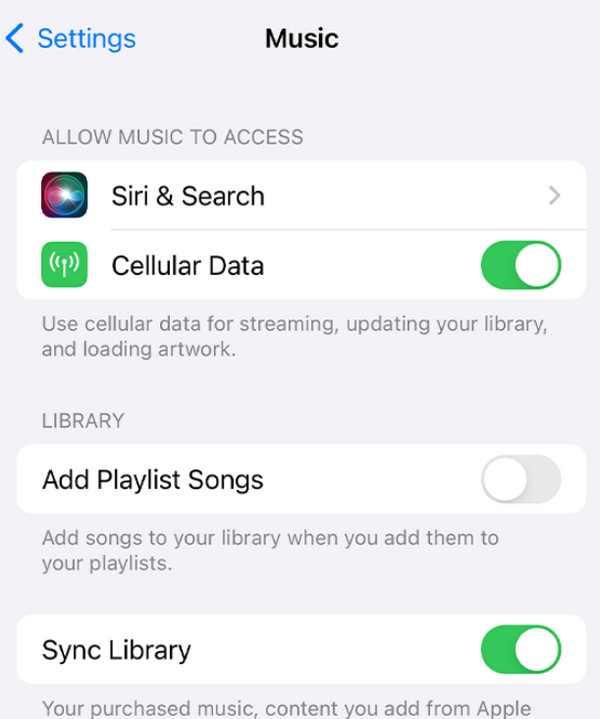
同步庫 Apple Music 的提示:
1. 確保您已使用正確的 Apple ID 登入並訂閱了 Apple Music;否則,Syne Library 將在設定介面中隱藏。
2. 恢復已刪除的播放列表 如果您仍然想同時使用它們。
3.在電腦上開啟同步後,可以到左下角點擊 更新雲端庫 檢查狀態。
第 2 部分:如何解決 Apple 音樂庫不同步?
Apple 音樂播放清單不同步?這可能是由很多因素造成的。幸運的是,透過以下3種方法,或許可以解決問題。
1.檢查您的網絡
有時,由於網路連線不良,Apple Music 播放清單無法在 iPhone 上同步。您可以嘗試關閉蜂窩數據並連接到可靠的 Wi-Fi 網絡,但無論您選擇哪種,只要確保網絡穩定即可。
步驟:打開 設定 應用程式 > 前往 音樂 > 開關以關閉 蜂窩數據.
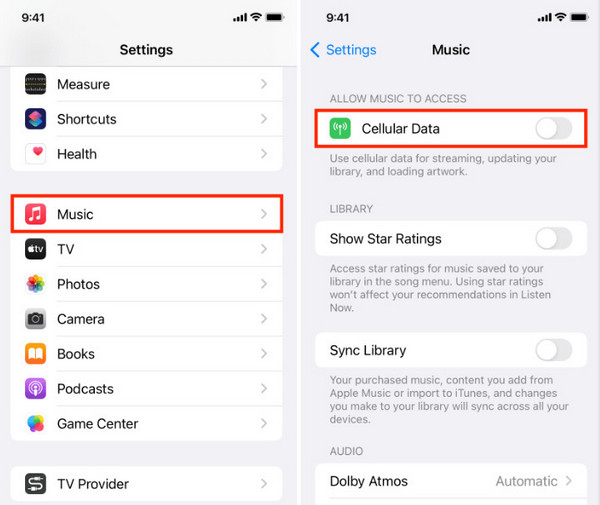
2. 重新啟動您的設備
許多技術問題可以透過重新啟動來解決,這是因為重新啟動將擦除臨時檔案並重新配置您目前的設定。如果您的 Apple Music 庫不同步,則程式運行期間可能會出現一些錯誤,重新啟動即可清除這些錯誤。
重新啟動iPhone:
iPhone X 或更高版本:同時按下側邊電源按鈕和任一音量按鈕 > 等待電源關閉滑桿並將其拖曳以關閉 iPhone > 再次按下側面電源按鈕以在幾秒鐘後開啟 iPhone 。
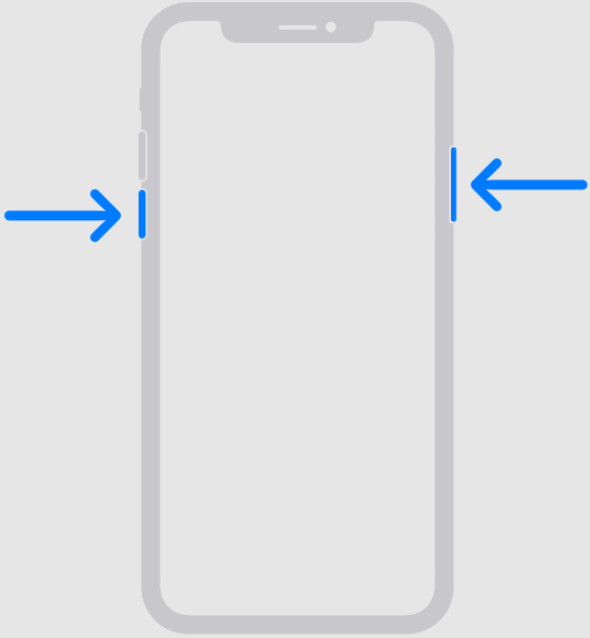
iPhone 6、iPhone 7、iPhone 8 或 iPhone SE(第 2 代或第 3 代):按側面電源按鈕 > 等待關閉電源滑桿,然後拖曳 > 等待 30 秒,然後再次按下側面電源按鈕。
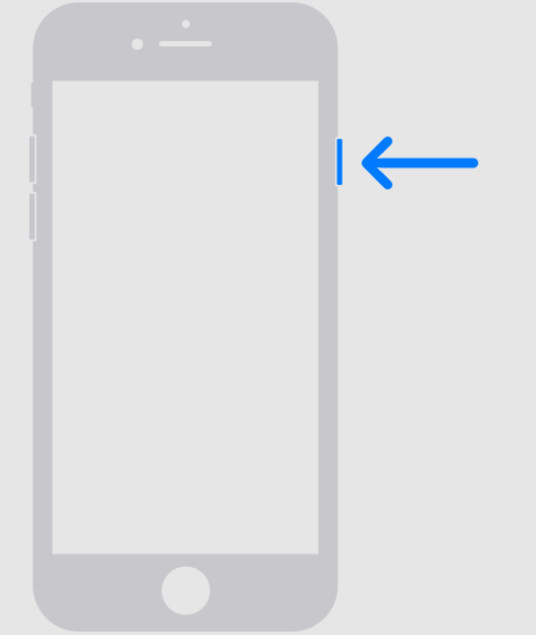
iPhone SE(第 1 代)、iPhone 5 或更低版本:按下頂部電源按鈕直到顯示關機滑桿 > 並拖曳滑桿 > 等待 30 秒 > 再次按下頂部電源按鈕。
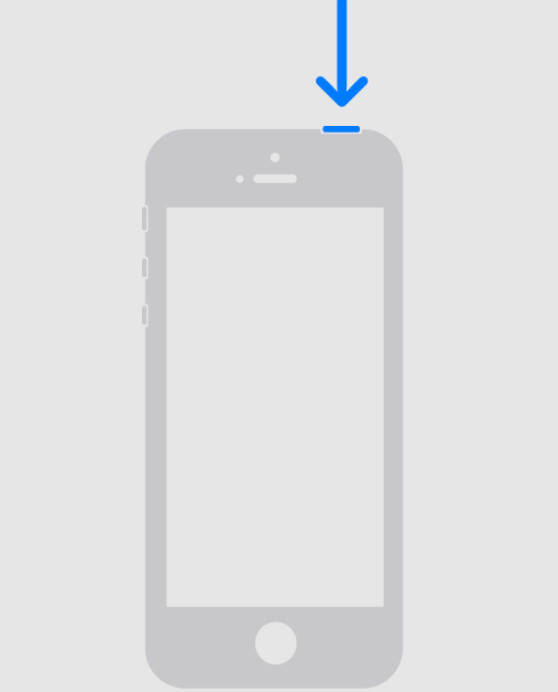
重新啟動Windows:點擊 開始 在底欄左側 > 點選 電力 按鈕>選擇 重新啟動.

重啟Mac:點擊 Apple 選單 > 選擇 重新啟動.

3.重新連接Apple ID
導致同步問題的第三個原因是設備不符。您可以按照上面的說明同步 Apple Music 退出 Apple ID 並再次登入以確保您的裝置已使用相同 Apple ID 登入。
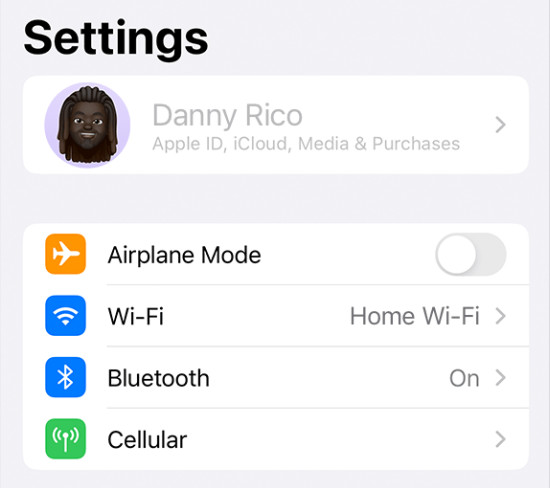
獎勵:Apple Music 的最佳替代品(不會弄亂當地圖書館)
Apple Music不允許用戶同步第三方音樂,例如來自亞馬遜的音樂,這很不人性化。如果您嘗試同步,您將收到一條訊息:您確定要從此 iPhone 中刪除現有的音樂、電影、電視節目和書籍並與此庫同步嗎?當然,你的答案是否定的。
Apeaksoft iPhone轉移 是無需訂閱即可同步音樂的最佳免費替代方案,並且不會弄亂您的本地庫、Apple Music 庫和 iCloud。它的工作原理與 Apple Music 類似,但比 Apple Music 更有條理、更有效率,具有 60 倍的速度和簡潔的介面。如果您想知道如何使用 Apeaksoft iPhone Transfer 將 Apple Music 從 MacBook 同步到 iPhone 或跨其他裝置組合,請按照以下步驟操作。
步驟1將您的裝置連接到計算機
啟動程式並使用 USB 連接線將 iPhone 連接到電腦。程式將自動偵測您的裝置。

步驟2選擇音樂文件
選擇 音樂 ,然後選擇您想要同步的音樂,即使不是從 Apple Music 購買的。

步驟3將檔案新增至電腦或 iPhone
在頂部選單中,選擇 匯出到PC/匯出到設備.

結論
將 Apple Music 同步到 iPhone 或其他設備 除非您遵循正確的說明,否則它是一道美味佳餚。現在,同步您的音樂並享受它。如果您想手動同步第三方音樂,請不要忘記嘗試Apeaksoft iPhone Transfer,歡迎您分享您的使用者體驗。